ご利用ガイド
入構ウォッチのセットアップ方法をご案内いたします

この度は入構ウォッチのご検討・ご利用、誠にありがとうございます。
ここでは入構ウォッチのセットアップ方法をご案内いたします。
本当に簡単ですので、気持ちを楽にして読み進めてください。
【ステップ1】管理画面を開く
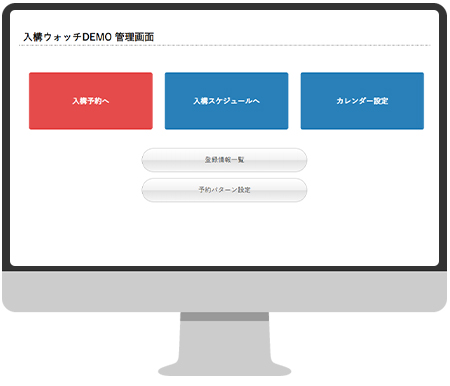 こちらからメールでお送りする入構ウォッチ【管理画面】のURLをクリックしてみてください。左の図のような管理画面が開かれます。
こちらからメールでお送りする入構ウォッチ【管理画面】のURLをクリックしてみてください。左の図のような管理画面が開かれます。
【ステップ2】予約パターンの登録
ここでは予約パターンの登録作業を行います。
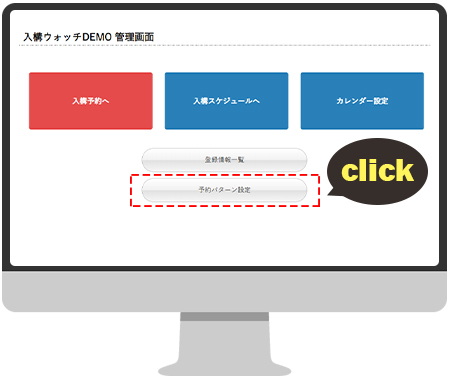
予約パターン設定をクリック。
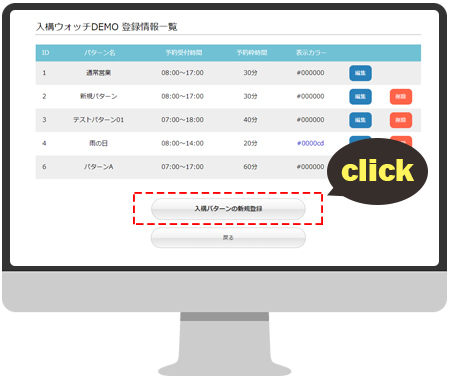
入構パターン新規登録をクリック。
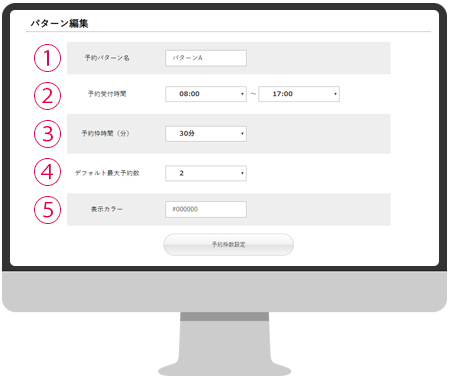
| ①名前をつける | ※パターン名を入力します。名前は任意です。日本語でもアルファベットでもOKです。 |
|---|---|
| ②時間を決める | ※倉庫への入構受付時間を設定します。何時から何時まで入構を受付するかを設定してください。 |
| ③間隔を決める | ※入構の間隔を設定します。何分ごとに入構を受けるかを設定してください。※後で微調整ができます。 |
| ④台数を決める | ※③の入構間隔で何台ずつ予約を受けるかを決めます。※後で微調整ができます。 |
| ⑤色を決める ※任意※ |
※後ほどカレンダーで見やすくするために色をつけることができます。※設定しなくてもOKです。 WEBのカラーはこちら(https://www.colordic.org/)を参考にしてください。「#〇〇〇〇〇〇」がカラーを決める英数字です。 |
上記の各項目を入力する。
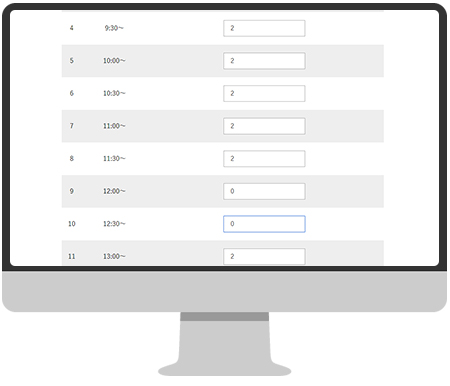
微調整をする。※12:00は休憩なので0台にする。朝は忙しいので受ける台数を増やすなどの微調整ができます。
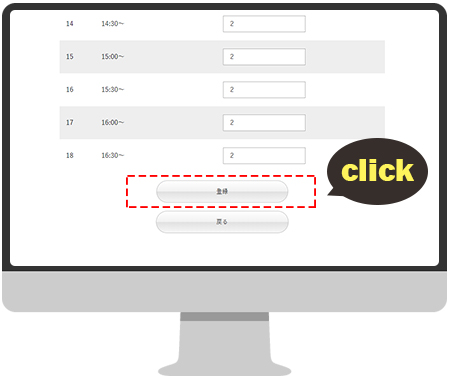
登録ボタンを押したら完了。
※ステップ2は説明部分が多いのでやることがたくさんあるように見えますが、実際の所要時間は1分程です。気軽に進めてみてください。
【ステップ3】カレンダーでパターンを選択
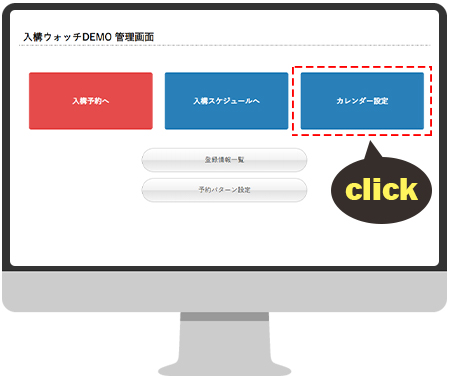
カレンダーボタンをクリック。
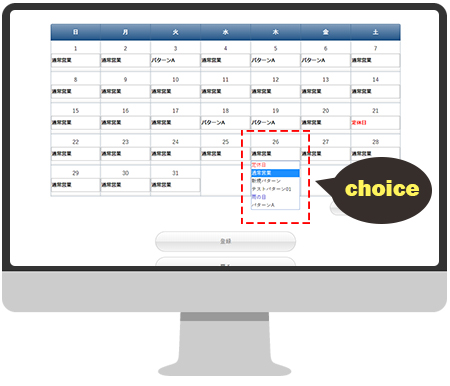
パターンや定休日などを任意で設定していきます。

お疲れ様でした。
設定にお付き合いをいただきありがとうございました。
これで準備は完了です。
あとは、入ってくる予約を見るだけです。
もし、設定にわからない部分や気になる部分がございましたら、遠慮なくお問い合わせください。
お電話でも結構です。
【いざ本番へ①】関係各社への周知
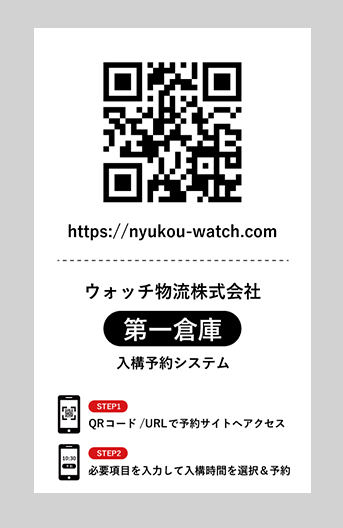 ご用意する告知カードなどをご利用いただき、取引先・ドライバー様へ予約画面のURL(QRコード)のご案内をお願いします。
ご用意する告知カードなどをご利用いただき、取引先・ドライバー様へ予約画面のURL(QRコード)のご案内をお願いします。
※左の図は一例です。デザイン・文言などは相談させていただきながら名刺大のカードをご用意します。
【いざ本番へ②】予約を確認する
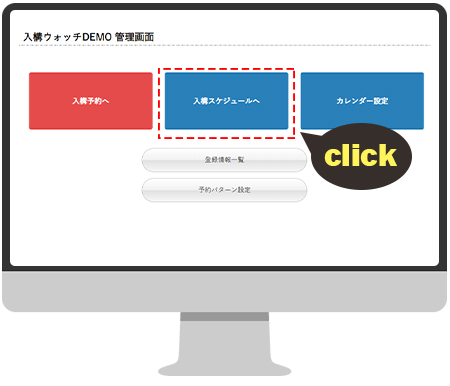
入ってくる予約を確認します。
※初期設定は40秒ごとにリロード(再読み込み)する設定になっていますので、ほったらかしでも画面が更新されていきます。
